Выполнение теста производительности в Windows
Здравствуйте пользователи сайта pcompstart и просто гости. Ух и давно же я не писал статей (Был занят разработкой мобильной версии сайта, сейчас она доступна в Google Play, в правой колонке есть кнопка для перехода на страницу программы, утилита называется pcompstart-mobile.). В более ранних версиях Windows из панели управления была доступна такая опция как – тест производительности windows, затем "если мне не изменяет память" в выпуске 8.1 Microsoft её отменил. Как то недавно ко мне обратился мой знакомый компьютерный техник с просьбой подсказать ему как можно это сделать из 10 версии Windows. Вот тогда-то меня и посетила идея написать это на сайте.
Для того чтобы сделать тест производительности нужно запустить Windows PowerShell от имени администратора. (На рабочем столе, нажать на кнопку "Пуск" правой клавишей мышки, и в появившемся меню выбрать строку "Windows PowerShell (администратор)".
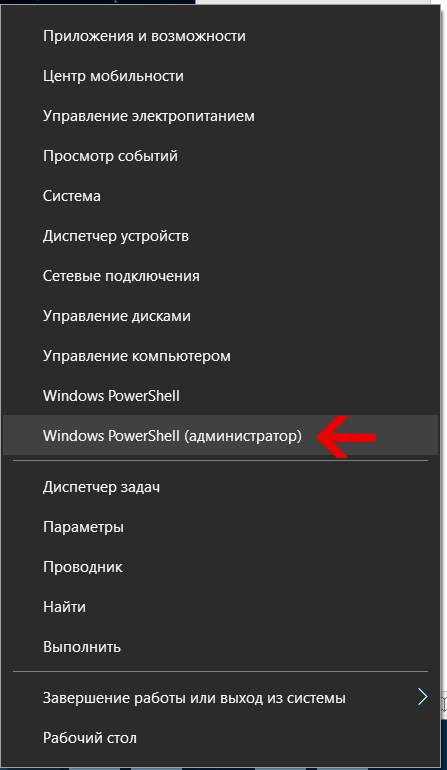
В строке PowerShell написать слова winsat formal и нажать "ENTER".
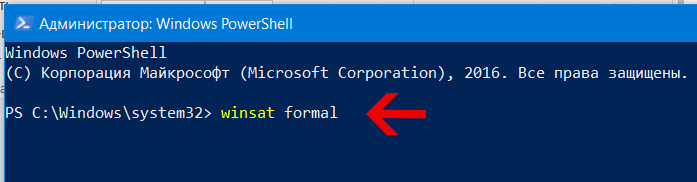
После этого побегут строки с разными данными. Время тестирования может занять несколько минут, всё зависит от конфигурации вашего компьютера. (То есть чем конфигурация слабее, тем больше времени это займёт).
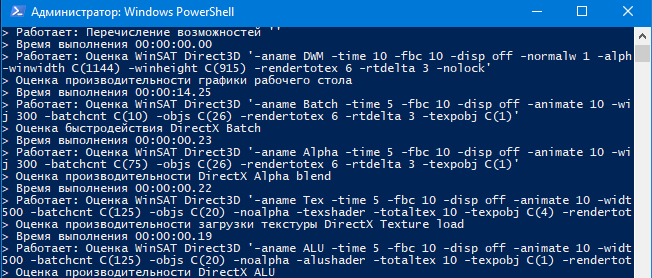
Конечный файл формата XML будет располагаться по этому пути "C:\Windows\Performance\WinSAT\DataStore\****Formal.Assessment(Recent).WinSAT.xml". Вместо звёздочек, будет дата, и время в которые была проведена проверка. Обычно данный файл находится в самом конце папки. Файлы формата XML можно открыть в любом браузере.
Ещё просмотреть оценку производительности можно с помощью командлет Windows PowerShell. Но в данном случае это будет только оценка производительности, тесты производиться не будут. Для этого, как и в самом начале статьи запустите Windows PowerShell от имени администратора и в строке введите следующую команду Get-CimInstance Win32_WinSAT. В конце, у вас должно получиться что-то такое, как на следующей картинке.

27.09.2017
Ещё статьи, которые могут заинтересовать:
Типичные причины понижения производительности операционной системы Windows
Как удалить папку Windows.old в Windows
Как отключить windows defender (Защитник Windows)
Включение и отключение Гибернации в Windows 7, Windows 8 и выше
Исправление ошибок Windows с помощью Microsoft Easy Fix




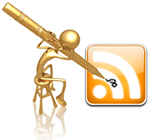

К этой статье нет коментариев. Вы можете быть первым